excel表格无法显示全部内容 Excel表格内容显示不全怎么办
更新时间:2025-04-13 16:40:52作者:xiaoliu
在日常工作中,我们经常会使用Excel表格来整理和展示数据,有时候我们会遇到一个棘手的问题,就是Excel表格无法显示全部内容。当我们浏览表格时,可能会发现部分内容被截断或者显示不全,这给我们的工作带来了困扰。面对这个问题,我们应该如何解决呢?接下来我们将探讨一些方法来解决Excel表格内容显示不全的情况。
具体方法:
1.如图,文字显示不全,要么被表格挡住,要么跑到其它各自里,
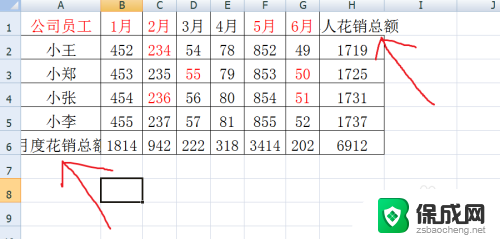
2.有两种处理方法,
第一种文字自动换行:首先选中要处理的表格,然后点击右键
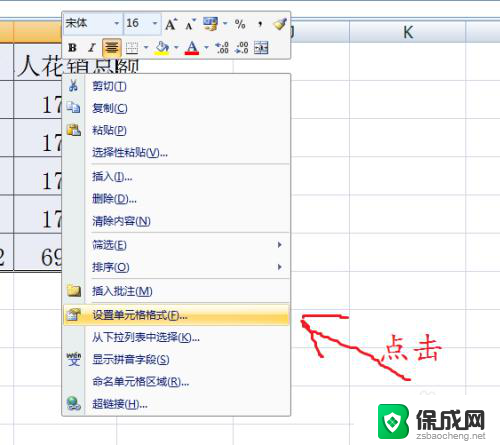
3.然后选中单元格格式,出现新的对话框,然后选择对齐
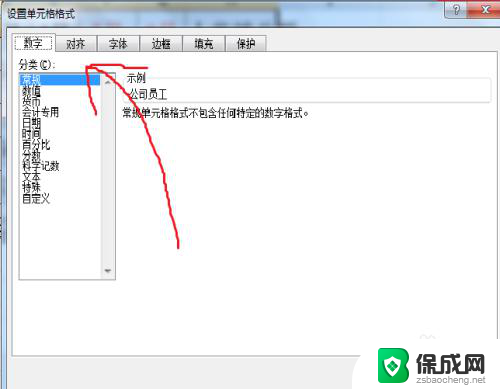
4.然后选择自动换行,点击确定

5.如图效果,文字动换行。这样做一个不足之处就是表格高度变得不一致,不美观。
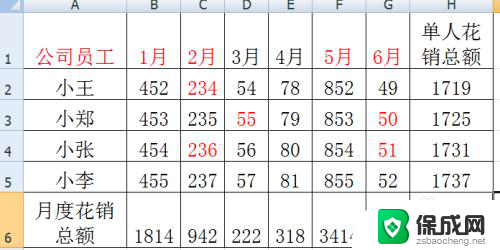
6.如果想保持表格高度一致,那么
第二种方法:可以在设置单元格格式里选择【缩小字体填充】,然后点确定。
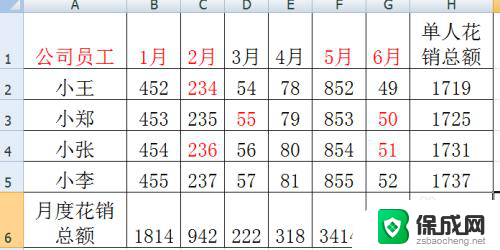
7.得到如图效果,这样的不足之处是字体大小不统一,
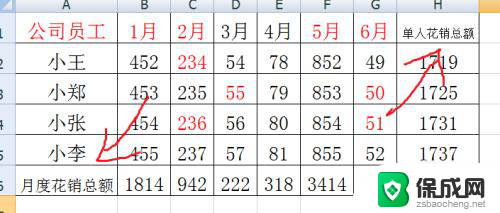
8.第三种方法:比较简单,就是通过拖动表格边线改变表格宽度,
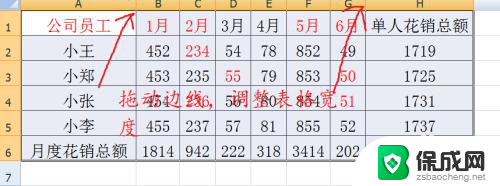
9.或者通过设置单元格宽度来改变,选择格式里的【列宽】,
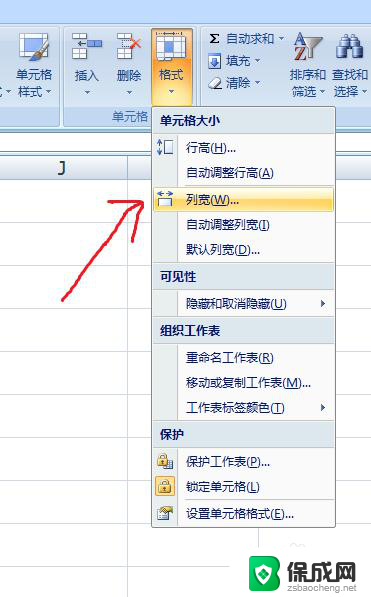
10.然后输入列宽值,点击确定
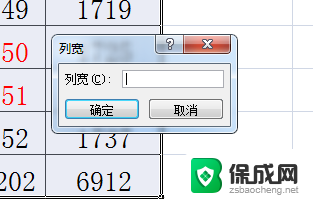
11.这三种方法各有利弊,使用可根据实际情况使用。
以上就是excel表格无法显示全部内容的全部内容,还有不清楚的用户就可以参考一下小编的步骤进行操作,希望能够对大家有所帮助。
- 上一篇: 网页脱机保存 网页转为脱机网页教程
- 下一篇: 台式电脑开机怎么进入安全模式 电脑安全模式如何使用
excel表格无法显示全部内容 Excel表格内容显示不全怎么办相关教程
-
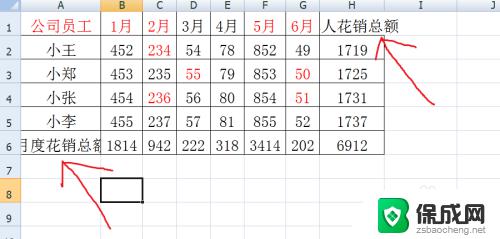 excel显示不完全 Excel表格内容显示异常的处理技巧
excel显示不完全 Excel表格内容显示异常的处理技巧2023-11-04
-
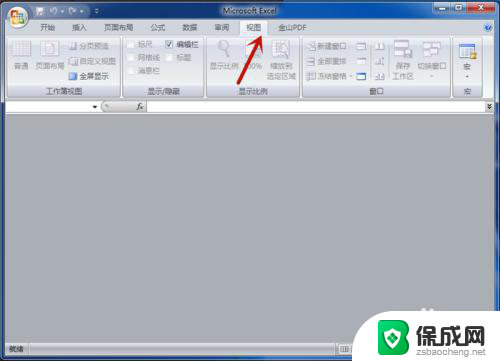 excel表格灰屏了没数据了 Excel表格打开无内容显示
excel表格灰屏了没数据了 Excel表格打开无内容显示2024-06-12
-
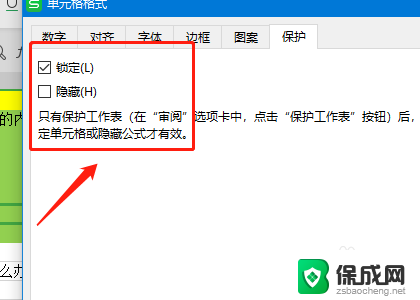 excel不能输入内容怎么办 Excel表格无法输入内容
excel不能输入内容怎么办 Excel表格无法输入内容2024-05-08
-
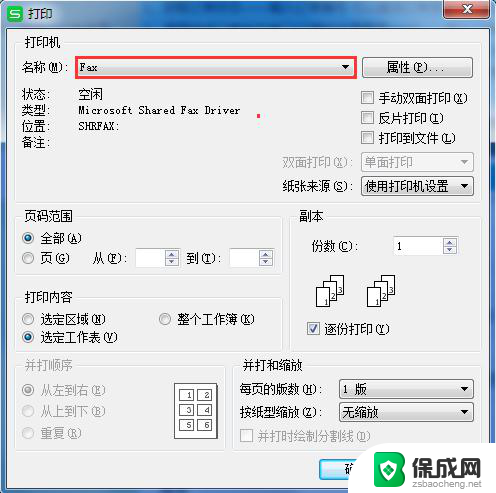 wps表格打印预览只显示表格边框不显示表格内文字 wps表格打印预览不显示表格内容
wps表格打印预览只显示表格边框不显示表格内文字 wps表格打印预览不显示表格内容2024-01-09
-
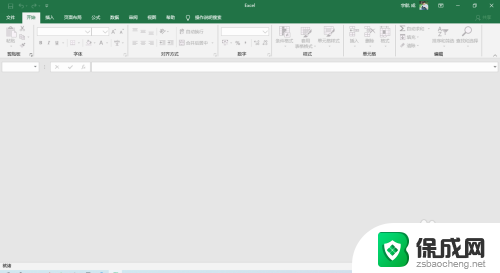 excel文件打开灰色不显示内容 EXCEL打开文件后内容显示灰色
excel文件打开灰色不显示内容 EXCEL打开文件后内容显示灰色2023-12-28
-
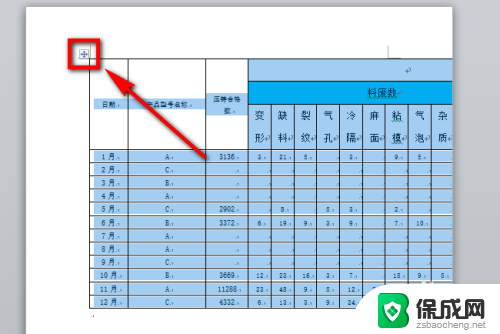 excel表在word里怎么完全显示 excel表格粘贴到word中显示不全怎么办
excel表在word里怎么完全显示 excel表格粘贴到word中显示不全怎么办2024-03-07
电脑教程推荐